아이폰, 아이패드 키노트로 누끼따고 편집까지 한 번에 이용하세요!
아이폰과 아이패드에 키노트라는 무료 앱이 설치되어 있다.
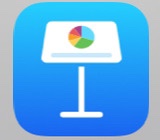
프리젠테이션 만드는 건줄만 알았는데 기능을 알면 여러가지로 활용할 수 있다는 것을 알게 되었다.
바로 사진의 배경을 없애주는 누끼따는 방법!!
요즘은 아이폰 사진앱에서도 간단하게 배경제거를 할 수 있지만 키노트로 하면 쉽게 꾸며서 바로 사용할 수 있다는 장점도 있다.
키노트 앱을 열어 화면 상단의 + 버튼을 눌르면 프리젠테이션 생성이 뜬다.
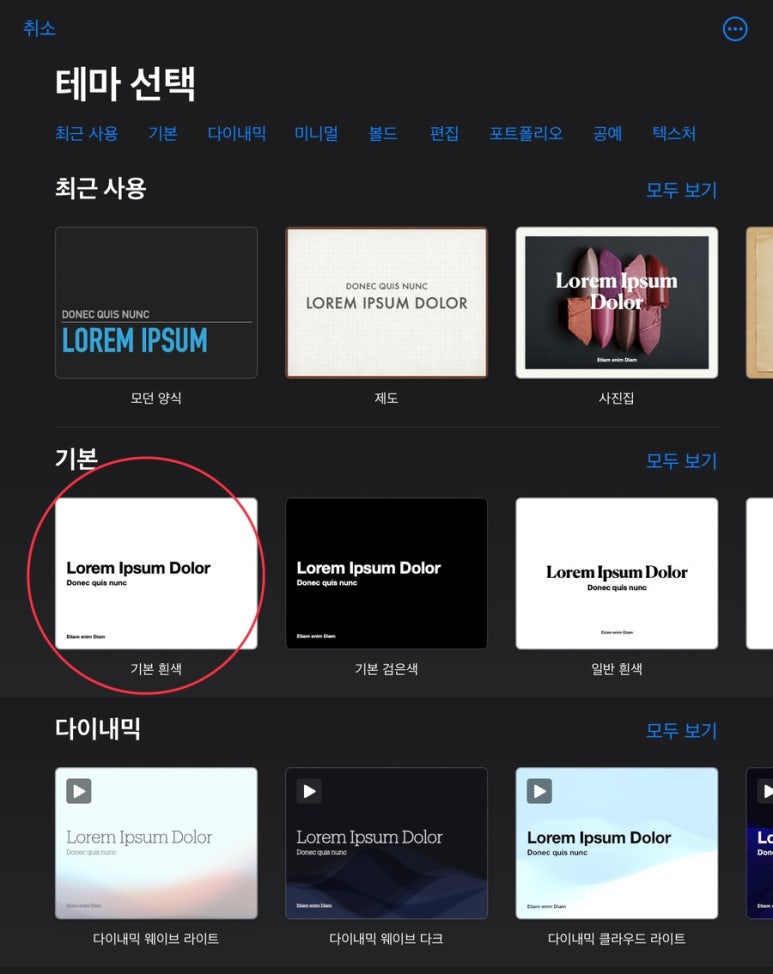
여러가지 테마를 선택할 수 있는 화면이 뜨는데 기본 흰색 테마를 선택해주면 된다.
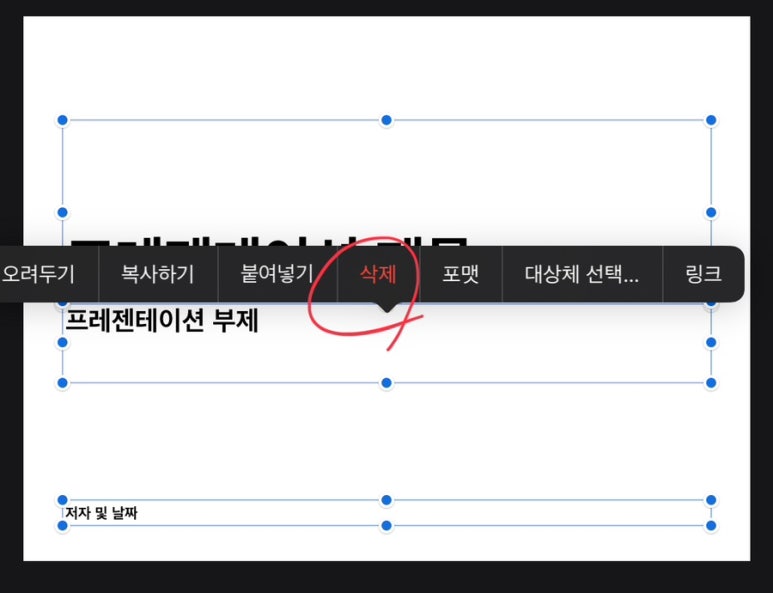
화면에 이미 만들어진 박스들은 체크해서 삭제를 해주면 된다.
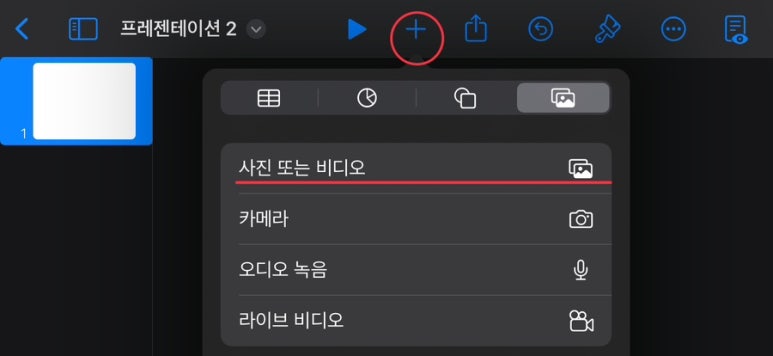
배경을 제거하고 싶은 사진을 불러온다.
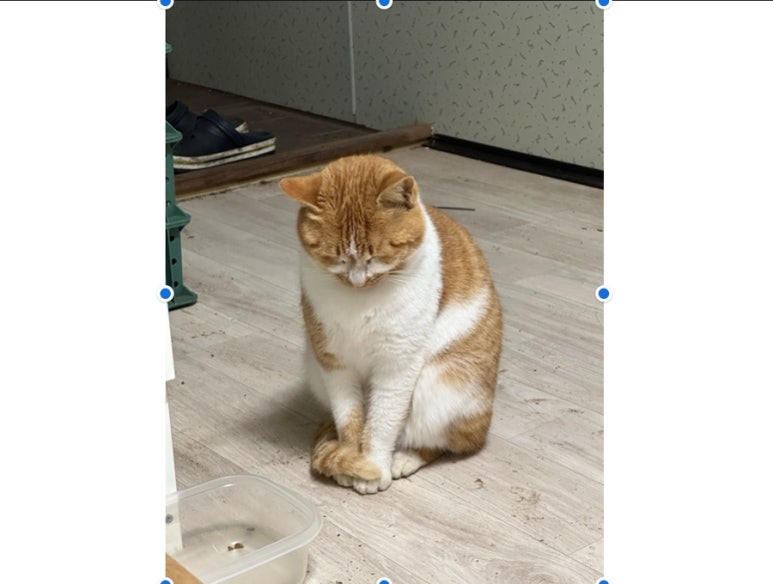
졸고 있는것 같기도 하고 반성하고 있는 것 같기도 한 고양이 사진을 편집해 볼려고 한다.
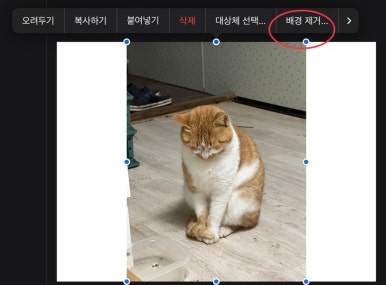
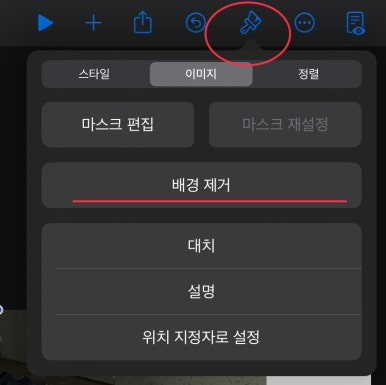
불러온 사진을 눌러서 배경제거를 눌러줘도 되고 붓 모양의 아이콘을 눌러 배경제거를 선택해도 된다.
누끼 따는 대상이 주변의 색상과 뚜렷하게 구분이 될 수록 배경제거가 선명하게 잘 된다.
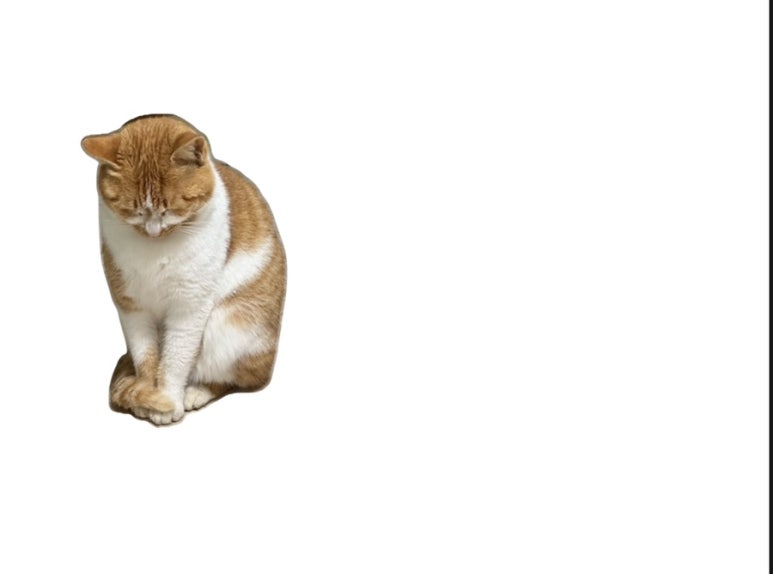
버튼 한 번으로 깔끔하게 누끼따기 성공~
반성하는 고양이님으로 만들어 보기 위해 죄송합니다.라는 텍스트를 넣어 보겠다.
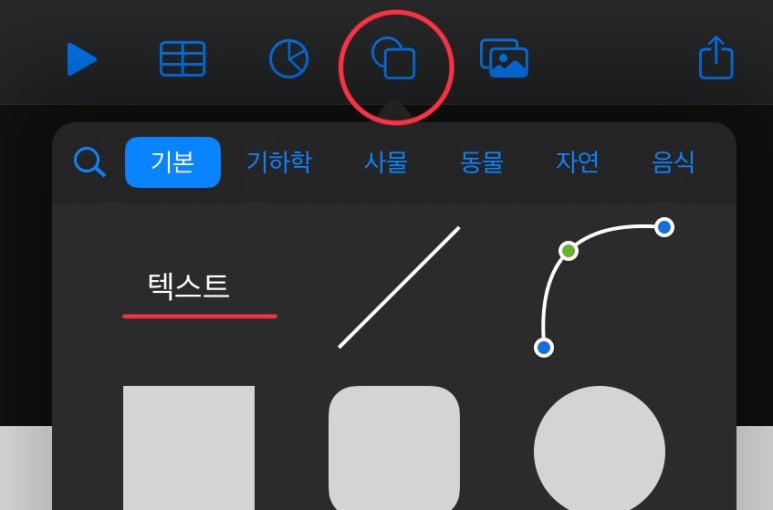
참고로 키노트의 텍스트는 도형의 기본탭에 들어가 있다.
말풍선 모양의 도형을 불러오고 죄송합니다. 라는 글씨를 넣어봤다.

이렇게 귀여운 고양이님의 사과사진이 만들어짐.
사진앱에 내보내기로 저장하게 되면 뒤의 흰배경까지 모두 저장되어 버리기 때문에 한 가지 설정을 해주면 되는데 ~
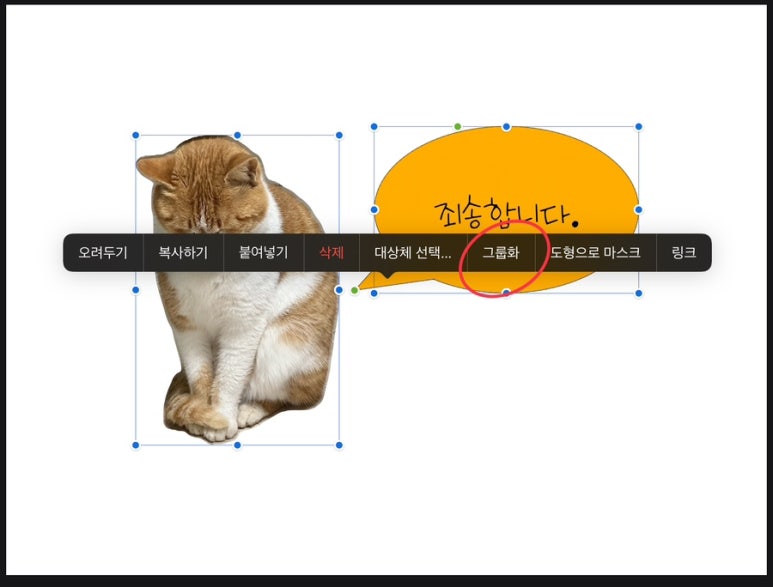
대상체를 모두 선택해서 그룹화를 해준다.
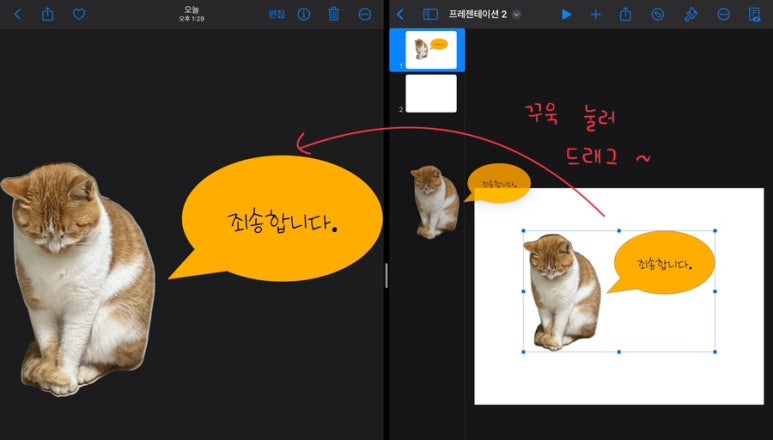
그리고 나서 꾸욱 눌러서 사진앱이나 굿노트로 바로 드래그를 해주면 이렇게 배경화면이 제거된 상태로 저장 된다.
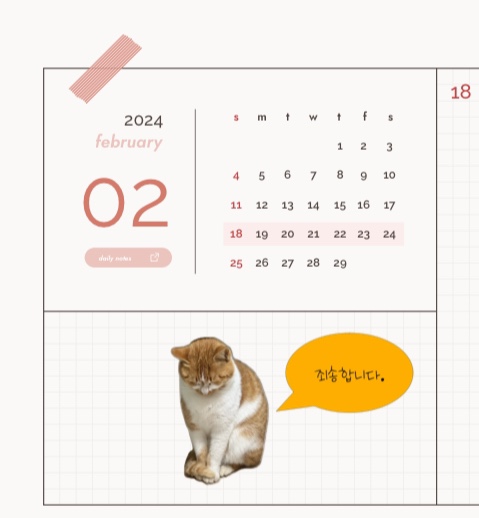
이렇게 귀여운 스티커로 사용할 수도 있다.
그 동안 한 번도 키노트를 사용해보지 않았다면 오늘 앱을 열어서 이용해보길 ~
아이들의 사진이나 귀여운 반려견, 반려묘의 사진으로 다양한 스티커를 만들어 사용할 수 있다.